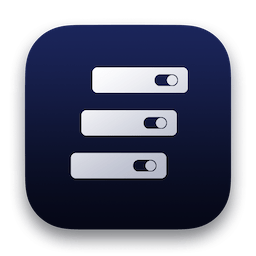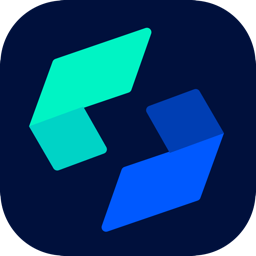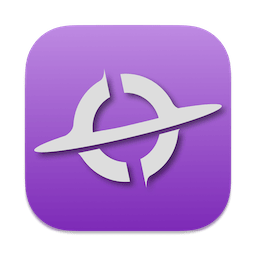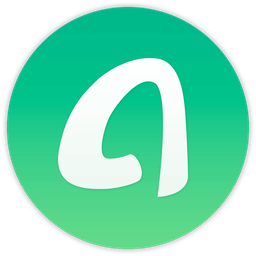Mac下安装ADB 简单步骤和环境配置教程
方法一:通过Android SDK并配置环境变量
首先,要安装Android SDK,你可以使用Android开发专用IDE,即Android Studio。在安装Android Studio时,它会自动下载SDK,并且ADB环境包含在SDK中。ADB的可执行文件通常位于SDK文件路径下的 /platform-tools/adb 目录中,如下所示:
android sdk下载完毕之后,还需要配置对应的环境变量,以zsh为例,
# Android Sdk
export ANDROID_HOME=~/Documents/develop/sdk
export PATH=${PATH}:${ANDROID_HOME}/tools
export PATH=${PATH}:${ANDROID_HOME}/platform-tools
export PATH=${PATH}:${ANDROID_HOME}/tools/bin
export PATH=${PATH}:${ANDROID_HOME}/emulator
export ANDROID_SDK=${ANDROID_HOME}
export ANDROID_NDK=${ANDROID_HOME}/ndk-bundle
配置好环境变量后,关闭并重新启动终端,ADB环境将生效。当然,如果你不打算进行Android应用开发,可以考虑其他更简便的安装方式。你可以在 Android Studio 的官方网站下载相应的IDE。
方法二:通过Homebrew安装
如果你已经安装了Homebrew,可以使用以下命令快速安装ADB:
brew install --cask android-platform-tools
安装完成后,关闭并重新启动终端,ADB环境将生效。
方法三:手动下载Platform Tools包并配置环境变量
这是一种最基本的方式,适用于大多数用户。首先,从SDK Platform Tools 版本说明页面下载适用于你的系统的版本。下载完成后,解压文件(最好将文件放在不经常更改的目录以防误删),然后配置环境变量。以下是示例配置,以我的zsh配置为例,我将platform-tools文件夹放在Downloads目录下:
# 在没有android sdk的情况下,单独配置platform-tools,支持adb命令
export PATH=${PATH}:~/Downloads/platform-tools
配置好后,关闭并重新启动终端,ADB环境将生效。
要验证是否成功安装ADB,可以使用以下命令检查ADB的版本:
$ adb --version
相关软件
最新软件
-

Dynamic Wallpaper
macOS 上的动态壁纸引擎
19.0 M芯片
-

Photoshop 2024
专业图像处理和图片设计
25.9.1 M芯片
-

Maccy
macOS剪贴板增强效率工具
2.0.0.beta.2 M芯片
-

Sketch
轻量易用的矢量设计工具
100.3 M芯片
-

Typora
热门的文档写作软件
1.9.4 M芯片
-

ON1 NoNoise AI 2024
摄影降噪软件
v18.5.1.15726 M芯片
-

ON1 Effects 2024
照片调色软件
18.5.1.15726 M芯片
-

ON1 Photo RAW 2024
摄影调色照片编辑
18.5.1.15726 M芯片
-
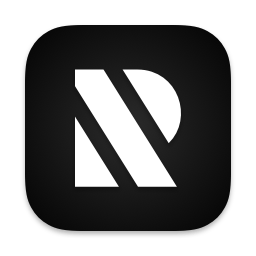
RightFont
字体管理工具
8.8 M芯片
-
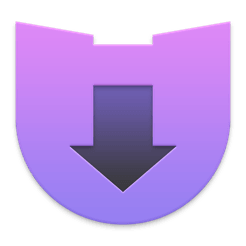
Downie
mac视频下载工具
4.7.23 M芯片
推荐软件
-

Office 2021
最新Office for mac
16.86 M芯片
-

Adobe Illustrator 2024
Adobe 矢量图形设计工具
28.4.1 M芯片
-

Adobe Photoshop 2023
行业最佳图像处理软件
24.4.1 M芯片
-

Pixelmator Pro
mac专业图像编辑
3.6.5 M芯片
-

App Cleaner 8
mac软件卸载软件
8.3.1 M芯片
-

Final Cut Pro
专业视频剪辑软件
10.8.0 M芯片
-

The Unarchiver
免费解压缩工具
4.3.8 M芯片
-

原神
原神 mac版下载
4.8 M芯片
-

DaVinci Resolve Studio 达芬奇
视频调色剪辑
18.6.6 M芯片
-

AutoCAD 2024
经典CAD制图软件
24.3.61.182 M芯片